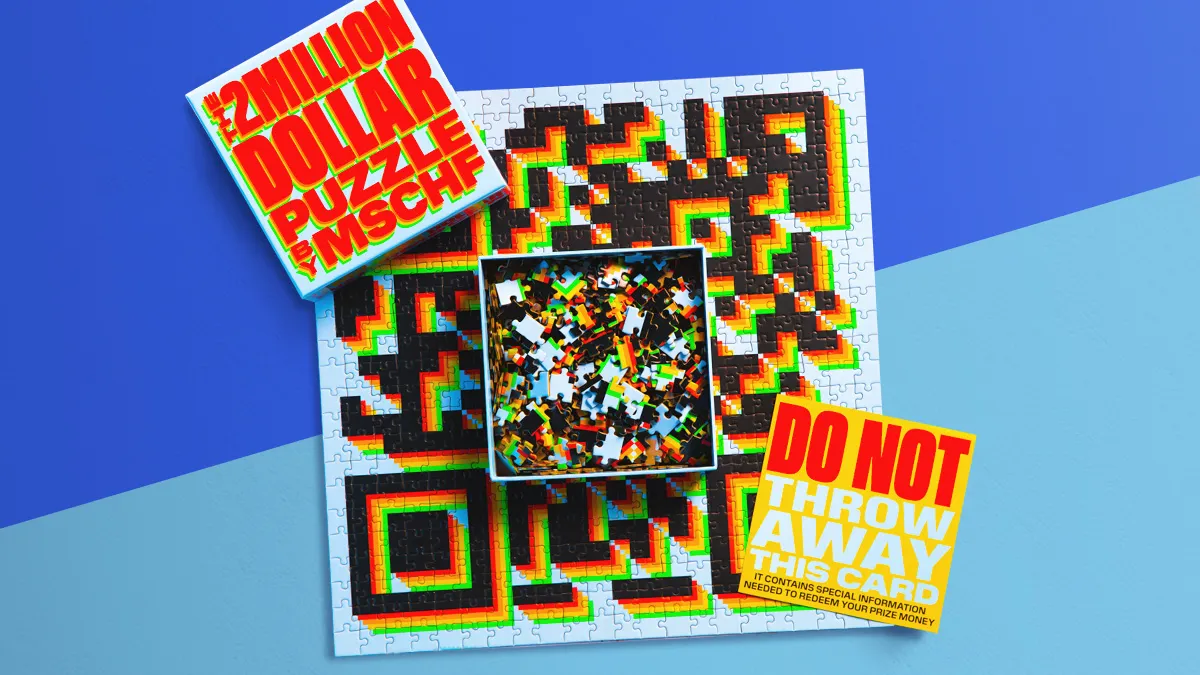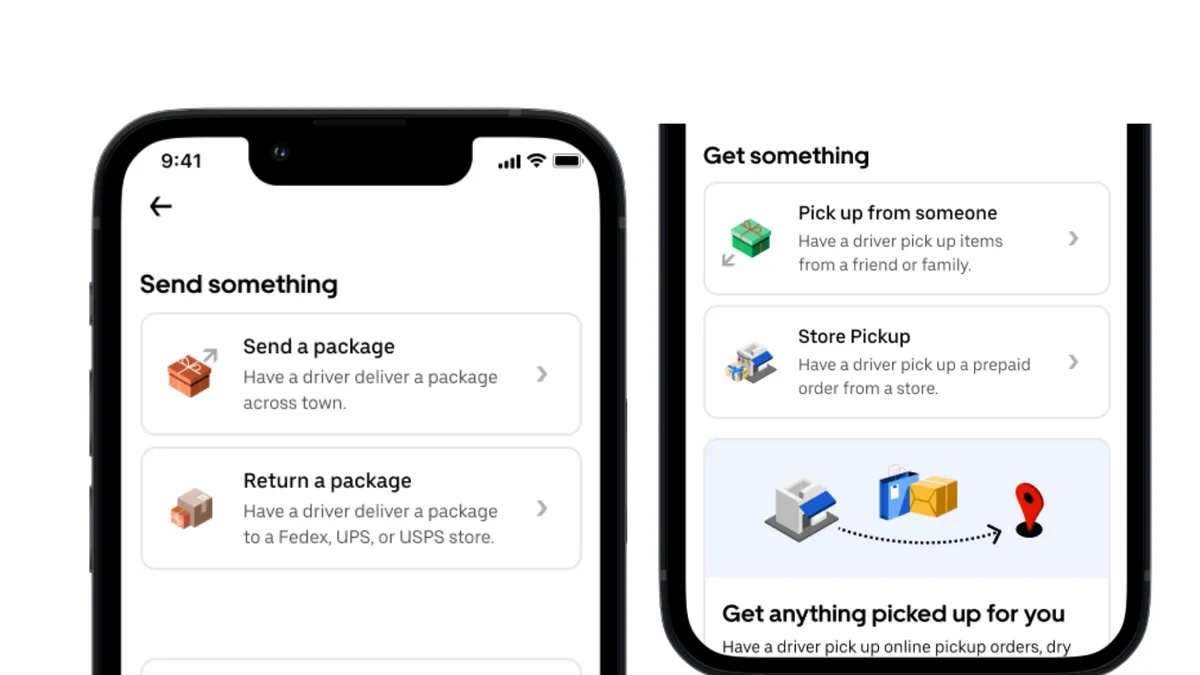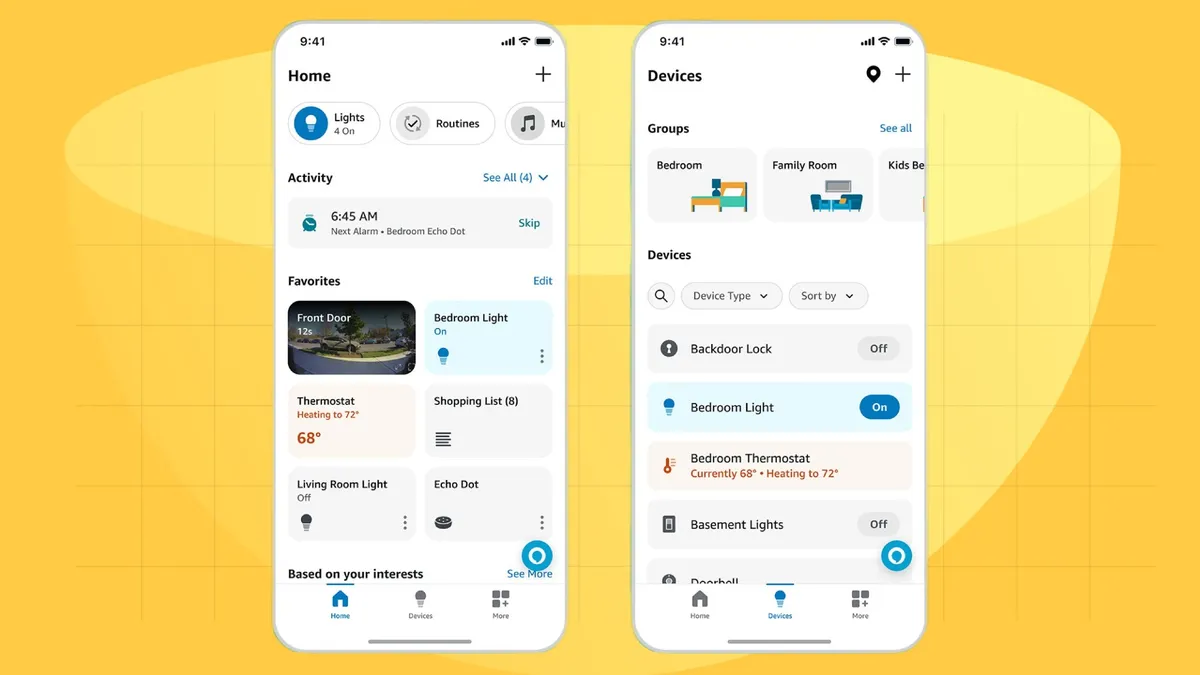如何让你的Slack通知恢复并永不错过!😱🔔💬
为何Slack可能无法提醒您,以及如何解决,如果这是您的意图
7 种解决 MacOS 上 Slack 通知问题的方法
厌倦了因为没有收到通知而错过重要的 Slack 消息吗?别担心,你并不是一个人!想象一下:你正在远程工作,试图保持在循环中,但没有那些讨厌的通知声音,你就像一个迷失在表情符号森林中的失落的独角兽一样摸索着。但不要害怕,同事们!我在这里引导你恢复那些宝贵的提示声音,并使你的工作流程重新和谐起来。 🦄🌟
第一章:控制你的工作空间首选项 ✨
Slack 工作空间就像沟通的霍格沃茨学院。你有不同的群组用于不同的目的。但就像哈利·波特选择格兰芬多一样,你需要为你的工作空间选择合适的通知。点击工作空间名称旁边的小箭头并选择“首选项”。一旦进入,定制你的通知我关于设置,确保你收到来自同事们的重要消息的通知,而不会被非工作相关空间中的每一个讨论所打扰。没有人有那闲工夫! 🏰⚡
问:我可以定制移动设备的通知吗? 📱
当然可以!就像用魔法棒施展魔法一样,你也可以定制移动设备的通知方式。点击通知我选择你喜欢的移动设备通知样式。因为让我们面对现实,我们都有自己的魔法偏好。 ✨🧙♂️
第二章:让音乐之声充满你的耳朵 🎶
在我们深入探讨技术魔法技巧之前,让我们确保你没有无意中将系统声音静音或将其设置为其他输出设备。我们尝试恢复你的 Slack 通知,而不是在声音设置中玩捉迷藏。 脸掌 🙈🔉
问:如果我仍然听不到任何声音怎么办?我的耳朵坏了吗? 🙉
别慌张!现在是时候检查你的 Mac 的通知设置了。找到设置面板并点击通知。向下滚动直到你找到 Slack。啊哈!通知已被关闭。切换它回来,唰!你的耳朵将再次被 Slack 的甜美声音所刺激。 📣🛎️
第三章:Slack 通知:闪电轮回 ⚡
我们已经了解了基本知识,但让我们走一步 further,并探索一些额外的提示,如果你仍然面临通知问题,这些提示可能会挽救你一天的工作:
- 确保允许 Slack 通知的声音:没有声音的话,他们就跟发烟信号一样。检查系统设置 > 通知 > Slack面板,切换播放通知声音。
- 双重检查你的声音设置:在系统设置 > 声音中,确保你的警告音量足够高,声音效果可听到,并且选择了你的设备。哦,别忘了切换播放用户界面声音效果。叮叮!
- 你暂停了通知吗?点击你的个人资料图标,检查是否无意中暂停了通知或设置了受限时间表。是时候再次点击播放按钮了!
- 对于使用外接显示器的用户:确保你的连接状态不会干扰声音。断开连接或禁用外接显示器不应该使你的通知变静。让声音继续流动!
- Windows 用户,你没有被遗忘:别担心,你也可以设置系统通知首选项。前往设置 > 系统 > 通知与操作,确保启用了 Slack。Slack 胜利!
- 专注于重要事项:Mac 和 Windows 都提供影响通知的专注功能。确保你处于允许 Slack 通知的专注模式中。保持专注,我的朋友!
- 取消选中“静音所有 Slack 声音”:在你的工作空间首选项中向下滚动,以防你无意中将所有声音静音。让 Slack 交响乐再次奏响!
- 测试通知:仍然不确定一切是否恢复正常吗?打开 Slack,进入首选项,点击声音与外观下的“向我显示示例”,然后等待魔法发生。如果发生了,万岁!如果没有,那就重新开始。
总结:您的通知王国已恢复 🎉
拥有这些提示和技巧,您将再也不会错过任何重要的 Slack 消息了。现在是时候掌控您的通知并像技术达人一样征服您的远程工作世界了。🧙♀️✉️🌍
问:您是否为不断涌入的通知而感到不堪重负?您是如何管理这一切的?🤯
平衡工作和生产力可能是一项挑战,尤其是当每个应用程序、电子邮件和通知都争相争夺您的注意力时。在下方的评论中分享您自己驯服通知怪物的策略。让我们共同征服它!💪📝
记得传播这个消息!与您的 Slack 用户朋友分享这篇文章,帮助他们重新夺回通知的控制权。共同创造和谐的 Slackiverse!🌟🚀
🌐 相关参考资料:
- 在工作中成为出色的远程导师的 6 种方法
- 以史低价获得 Amazon Fire TV Soundbar
- 什么是 Apple ID 的安全密钥,为什么它很重要?
- 如何使用 MacOS 提醒事项(以及为什么应该这样做)
- 如何在 MacOS 上启用 App Store 通知,以帮助保持软件的最新状态
您还可以在社交媒体上关注我的日常项目更新。与我在 Twitter、Facebook、Instagram 和 YouTube 进行互动。